小编处置win10系统导出华为手机照片到电脑的详细方法
时间:2021-07-05 10:57 编辑:admin
依据网友的反响发觉win10系统导出华为手机照片到电脑的情况是大多数网友的困惑之处,针对这个问题小编就整理总结出win10系统导出华为手机照片到电脑的处理流程,近来有大多网友给我留言win10系统导出华为手机照片到电脑的情况怎么解决。只用你按照1、首先点击“设置 > 关于手机”,再连续点击“版本号”7次,将会提示进入了开发者模式了。 2、然后返回“设置”列表,会新出现“开发人员选项”。再点击进入“开发人员选项”,打开“USB调试”开关,点击“确定”就可以了。的步骤就搞定了,接下来小编就给大家带来win10系统导出华为手机照片到电脑的具体解决流程。
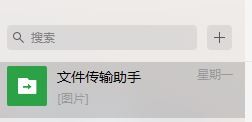
导出华为手机照片到电脑方法:
1、首先点击“设置 > 关于手机”,再连续点击“版本号”7次,将会提示进入了开发者模式了。
2、然后返回“设置”列表,会新出现“开发人员选项”。再点击进入“开发人员选项”,打开“USB调试”开关,点击“确定”就可以了。
3、最后将手机和电脑使用数据线连接,在通知栏将“仅充电”更换为“管理文件”或“查看照片”就可以连接电脑了。
如果记不住上面的步骤的话,可以在电脑上安装HISuite(华为手机助手)。使用数据线连接电脑后,再打开该软件,在主页面点击“点击连接设备”,会有连接电脑的相关提示的,根据提示完成操作就可以了,还能使用它管理手机中的应用及文件的。
以上便是小编给大家分享介绍的导出华为手机照片到电脑方法,有需要的用户快来试试吧~
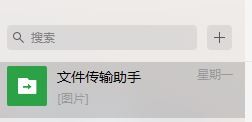
导出华为手机照片到电脑方法:
1、首先点击“设置 > 关于手机”,再连续点击“版本号”7次,将会提示进入了开发者模式了。
2、然后返回“设置”列表,会新出现“开发人员选项”。再点击进入“开发人员选项”,打开“USB调试”开关,点击“确定”就可以了。
3、最后将手机和电脑使用数据线连接,在通知栏将“仅充电”更换为“管理文件”或“查看照片”就可以连接电脑了。
如果记不住上面的步骤的话,可以在电脑上安装HISuite(华为手机助手)。使用数据线连接电脑后,再打开该软件,在主页面点击“点击连接设备”,会有连接电脑的相关提示的,根据提示完成操作就可以了,还能使用它管理手机中的应用及文件的。
以上便是小编给大家分享介绍的导出华为手机照片到电脑方法,有需要的用户快来试试吧~
通过小编的解答,大家都知道该怎么解决win10系统导出华为手机照片到电脑的操作方法了吧有碰到一样情况的用户们可以采取上面的方法来处理,希望这个小小的经验能够帮助大家不再烦恼!


















共0条
以上留言仅代表用户个人观点,不代表本站立场
立即评论